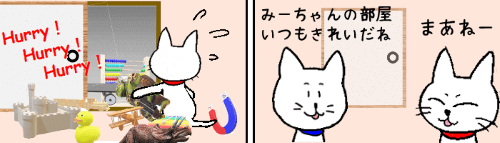
自分のパソコンのデスクトップは普段他人の目に触れる事もないので、なんとなくショートカットやフォルダアイコンをあれこれ置いたままにしてしまう事もよくありますよね。
しかし、リモート会議でパソコンの画面を共有したり、大画面のモニターでプレゼンや発表を行ったりする時、ごちゃごちゃしているデスクトップを見せるのはあまり好ましくありません。そんな時は簡単操作でアイコンを一時的に非表示にしてしまいましょう。
デスクトップアイコンを非表示にする
デスクトップの何もないところで右クリックします。
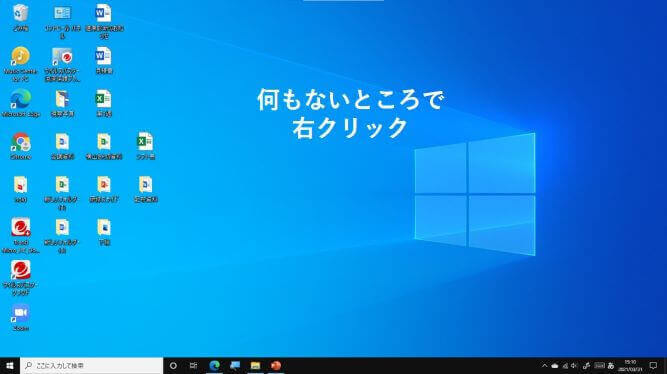
右クリックメニューから「表示」をクリックします。

「デスクトップアイコンの表示」をクリックします。
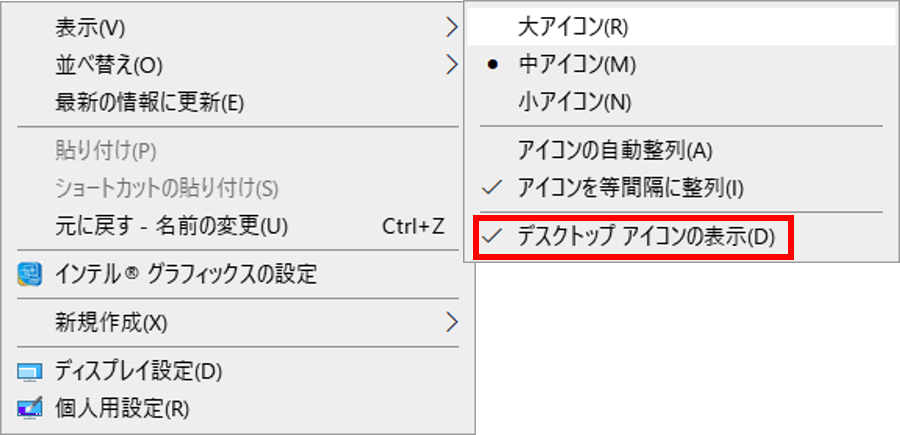
デスクトップにあったショートカット、フォルダ、ファイルなどすべてのアイコンが非表示になりました。
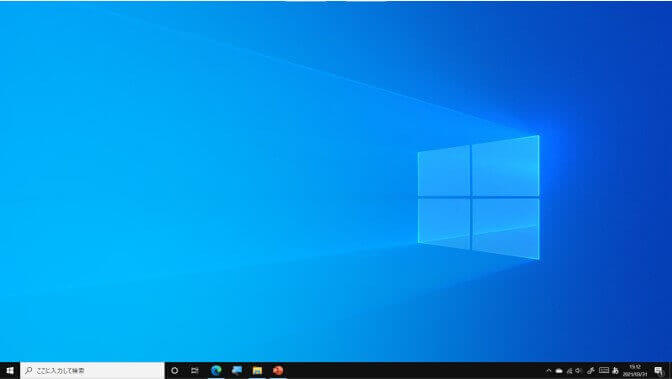
元に戻したい時は、再度デスクトップで右クリック⇒「表示」をクリック⇒「デスクトップアイコンの表示」をクリックしましょう。
その昔、職場で1人1台のパソコンが当たり前になってきた頃は「ファイル保存は全部デスクトップ」と決めうちして一面アイコンだらけという猛者(?)をよく見かけたものですが、デスクトップに多数のアイコンを表示するのはそれだけリソースを消費しているという事になります。
限りのあるパソコンの能力を最大限有効に使うためにも、ドキュメントフォルダなどを上手に使って普段から整理しておくようにしましょうね(^^)
※アイコンではなく開いているウィンドウをさっと隠したい時は別回「デスクトップを素早く表示する小技」をご参考にどうぞ。

